FARO Laserscanner Vor-Ort-Kompensation - Kurzanleitung

TitleDie Vor-Ort-Kompensation Schritt für Schritt
Die Vor-Ort-Kompensation ist ein essenzieller Prozess, um die Präzision Ihres FARO Laserscanners sicherzustellen. In dieser Kurzanleitung erfahren Sie, wie Sie in vier Schritten – Einrichtung, Zielstationierung, horizontale Ausrichtung sowie Scannen und Kompensieren – die Kalibrierung direkt vor Ort durchführen können. Dabei wird erläutert, wie Sie die Verbindung zwischen Scanner und Software herstellen, spezielle Targets korrekt platzieren und die Kompensation erfolgreich abschließen.
Vorbereitung/Aufbau der Vor-Ort-Kompensation des FARO Laserscanners
Voraussetzungen
- FARO Focus Scanner der S-Serie (FARO Focus S70, FARO Focus S150 oder FARO Focus S350)
- Laptop oder Rechner (WLAN-fähig)
- Lizenzierte FARO Scene Software (ab Version 7.0)
- spezielle Targets
FARO Scene
Die Kategorie „Scannen“ ist in der Regel deaktiviert, wenn vom Anwender nicht bereits aktiviert. Unter Einstellungen -> Allgemein -> Benutzerschnittstelle einen Haken bei „Scanningkategorie anzeigen“ setzen.

Standort
Der Standort sollte folgende Eigenschaften aufweisen:
- Freie Wand von ca. 1 m Breite auf die gesamte Höhe
- Freier Bereich mit einem Abstand von ca. 3 m zur Wand
- Keine Fenster oder andere reflektierenden Flächen. Die Markierungspunkte auf den Targets werden beeinflusst und könnten falsche Messwerte liefern.
Kompensationszieltarget
Der Zugriff auf die speziellen Targets erfolgt über FARO Scene. Über die Kategorie „Scannen“ im Menüband „Ziel-PDF öffnen“ auswählen kann das benötigte Target geöffnet werden. Das PDF-Dokument mind. 6x drucken.
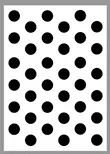
Aufbau
- Den Scanner auf Stativ befestigen
- Der Laserscanner muss zwischen 1,5 m bis 3 m von der Wand entfernt stehen
- Den Scanner horizontieren
- Mindestens 6 Targets gleichmäßig in einer Linie in einem vertikalen Höhenbereich von -50° bis +50° an der Wand befestigen. Mindestens ein Target muss ca. auf horizontal 0° angebracht sein.
Mögliches Setup
Den Laserscanner auf einer Höhe von ca. 1,10 m mit einem Abstand von ca. 1,70 m zur Wand aufbauen. Das erste Target (oberste) in einer Höhe von 2,20 m befestigen und vier weitere Targets darunter gleichmäßig verteilen. Das letzte Target wird mit ca. 0,25 bis 0,30 m von der Wand auf den Boden gelegt.
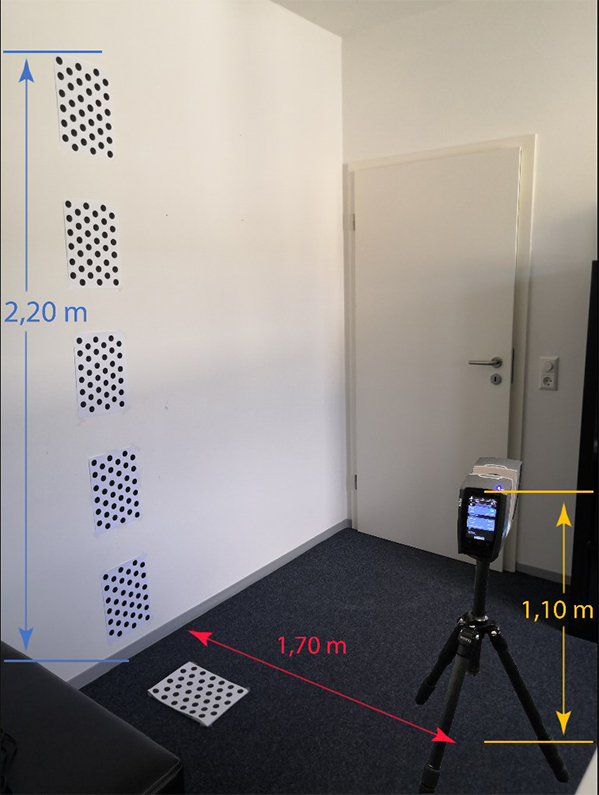
Vor-Ort-Kompensation
- WLAN am Scanner aktivieren (Verwaltung – Allg. Einstellungen – WLAN).
- WLAN-Verbindung zwischen Computer und dem Scanner herstellen. Zugangsdaten können am Scanner eingesehen werden.
- On-Site-Kompensation in FARO Scene unter der Kategorie Scannen auswählen
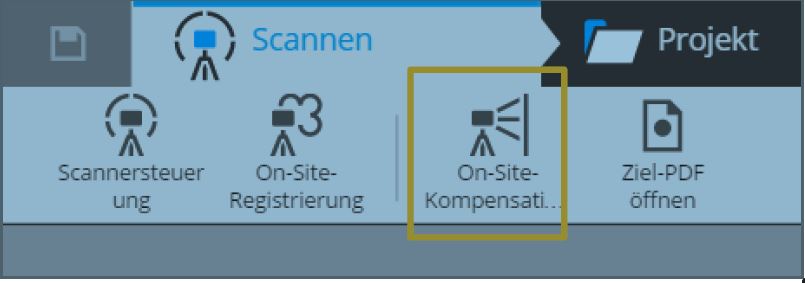
Die Vor-Ort-Kompensation ist in 4 Schritte aufgeteilt.
(1) Einrichtung
(2) Ziele stationieren
(3) Horizontale Ausrichtung
(4) Scannen und Kompensieren
Einrichtung
Auf dieser Seite wird der Ausgabeordner für die produzierten Daten ausgewählt und die Verbindung zwischen Software und Scanner hergestellt. Die IP-Adresse kann in den WLAN-Einstellungen am Scanner abgelesen werden.
Nach erfolgreicher Verbindung werden die Scannerinformationen auf der Seite eingeblendet. Bevor Sie mit der Kompensation fortfahren, sollten diese überprüft werden.
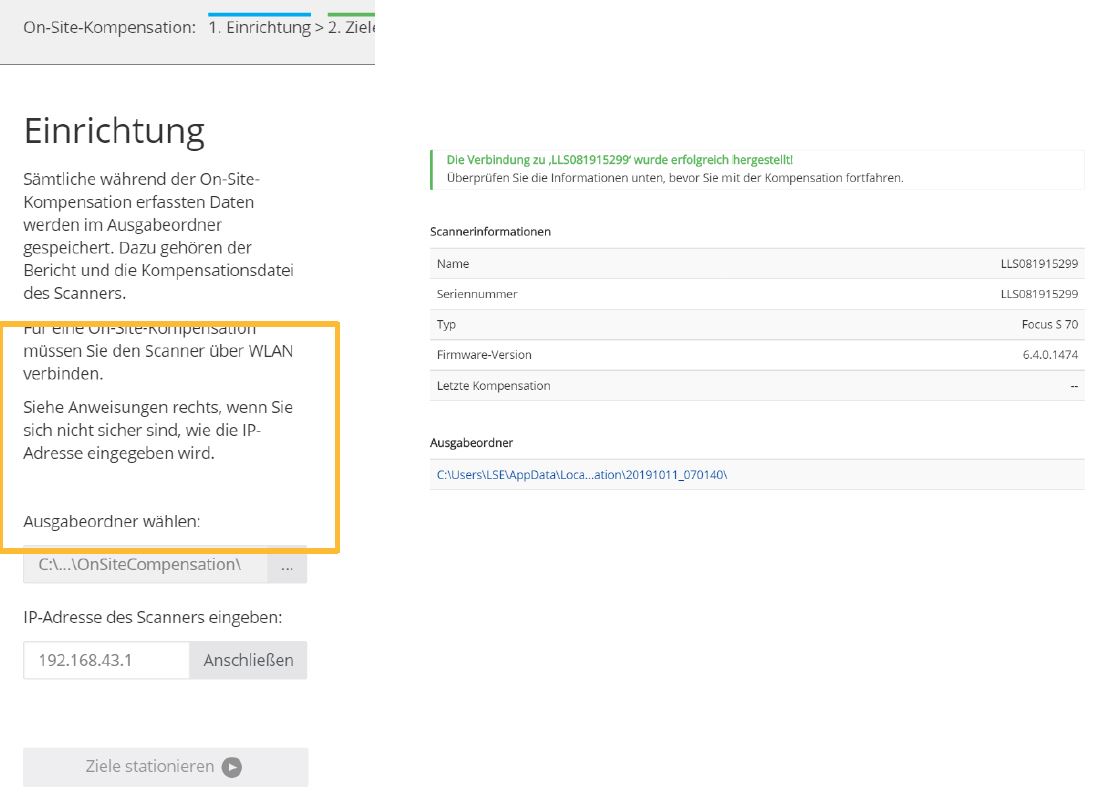
Ziele stationieren
In diesem Schritt wird das Setup zwischen Scannerposition und den Kompensationszielen (Targets) erklärt. Hier gibt es nochmal die Möglichkeit, die Targtes über „Ziel-PDF öffnen“ zu drucken. Nachdem das Setup aufgebaut ist, wählen Sie „Horizontale Ausrichtung“ aus. Der Scanner dreht sich daraufhin in eine festgelegte horizontale Position.

Horizontale Ausrichtung
Das Stativ, wie auf der Seite beschrieben, so ausrichten, dass die Scanneröffnung frontal auf die Kompensationsziele zeigt. Mit der Auswahl „Scannen und Kompensieren“ wird die Messung gestartet.
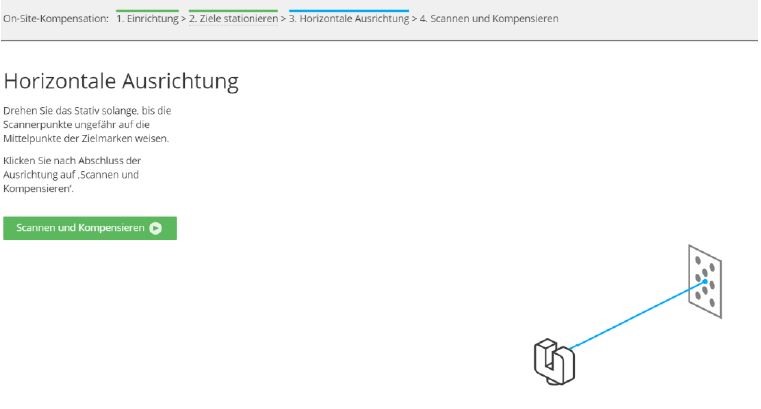
Scannen und Kompensieren
Bei einer erfolgreichen Kompensation wird der Kompensationsbericht angezeigt. In diesem Bericht werden die erzielten Ergebnisse der Kompensation mit den vorherigen Werten gegenübergestellt.
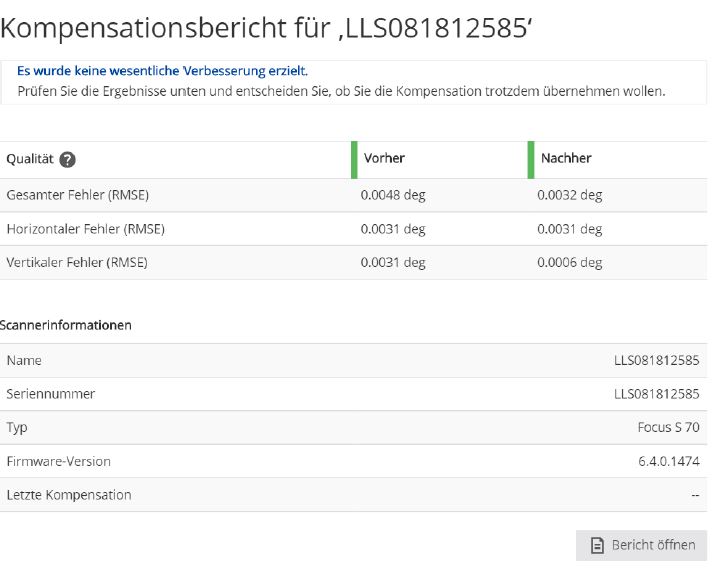
Sind die Verbesserungen signifikant besser, können die neuen Werte übernommen werden. Der Kompensationsbericht sollte als Nachweise aufgehoben werden.
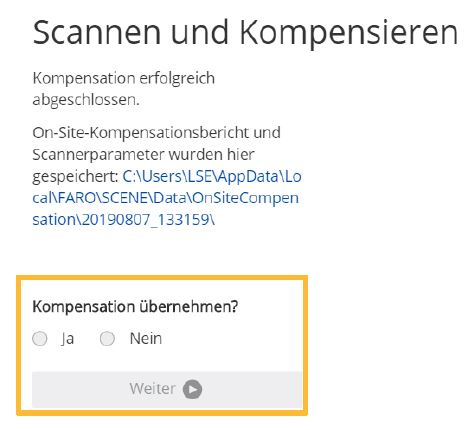
Kompensation nicht erfolgreich
Möglichkeit 1
Aufbau der Kompensationszieltargets ist fehlerhaft, d.h. es konnten nicht genug Targets für die Kompensation gefunden werden. Zu jeder Kompensation wird ein Bild, welches in 5 Abschnitte unterteilt ist, erstellt und durch farbliche Hinterlegung als geeignet (grün) und ungeeignet (rot) gekennzeichnet. Erkannte Punkte werden mit einem blauen Kreisel hervorgehoben.
Lösung: In jedem Abschnitt müssen vom System genug Punkte erkannt werden. In dieser Darstellung wurde ein weiteres Target hinzugefügt, auch ein Verschieben der Targets kann ausreichen.
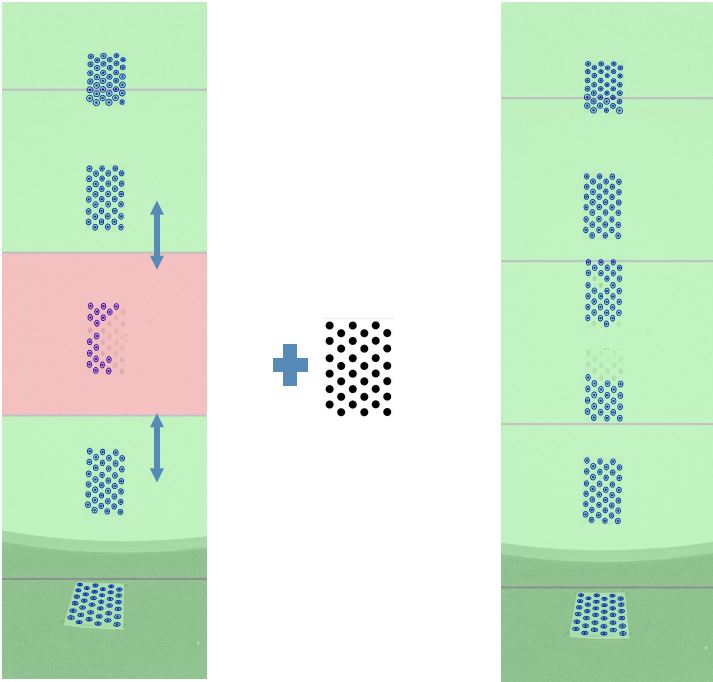
Möglichkeit 2
Lesen und Schreiben der Daten im Zielordner nicht möglich.
Lösung: Kontrollieren der Rechte zum Schreiben und Lesen im ausgewählten Zielordner.
Möglichkeit 3
Nicht genug freier Speicher. Die On-Site Kompensation braucht ca. 300 MB.
Möglichkeit 4
Keine konsistente Lösung konnte ermittelt werden.
Lösung: Sicherstellen, dass Stativ und Kompensationszielmarken sich während der Messung nicht bewegen.
Möglichkeit 5
Kein Speichern der Daten auf der SD Karte möglich.
Lösung: Überprüfen, dass die SD-Karte nicht schreibgeschützt ist und genug freier Speicher zur Verfügung steht.